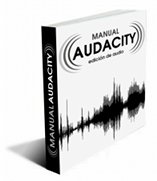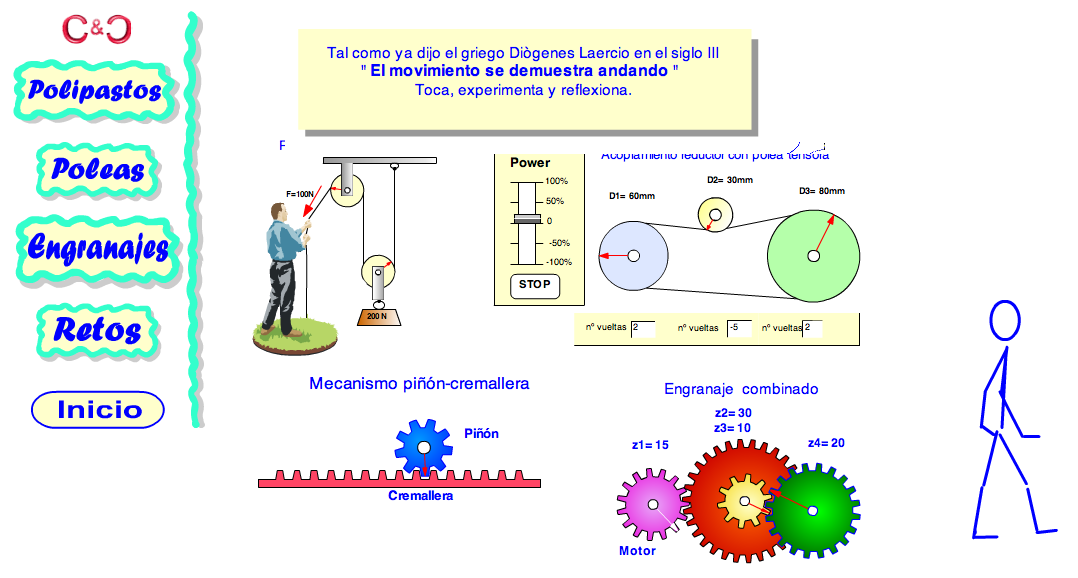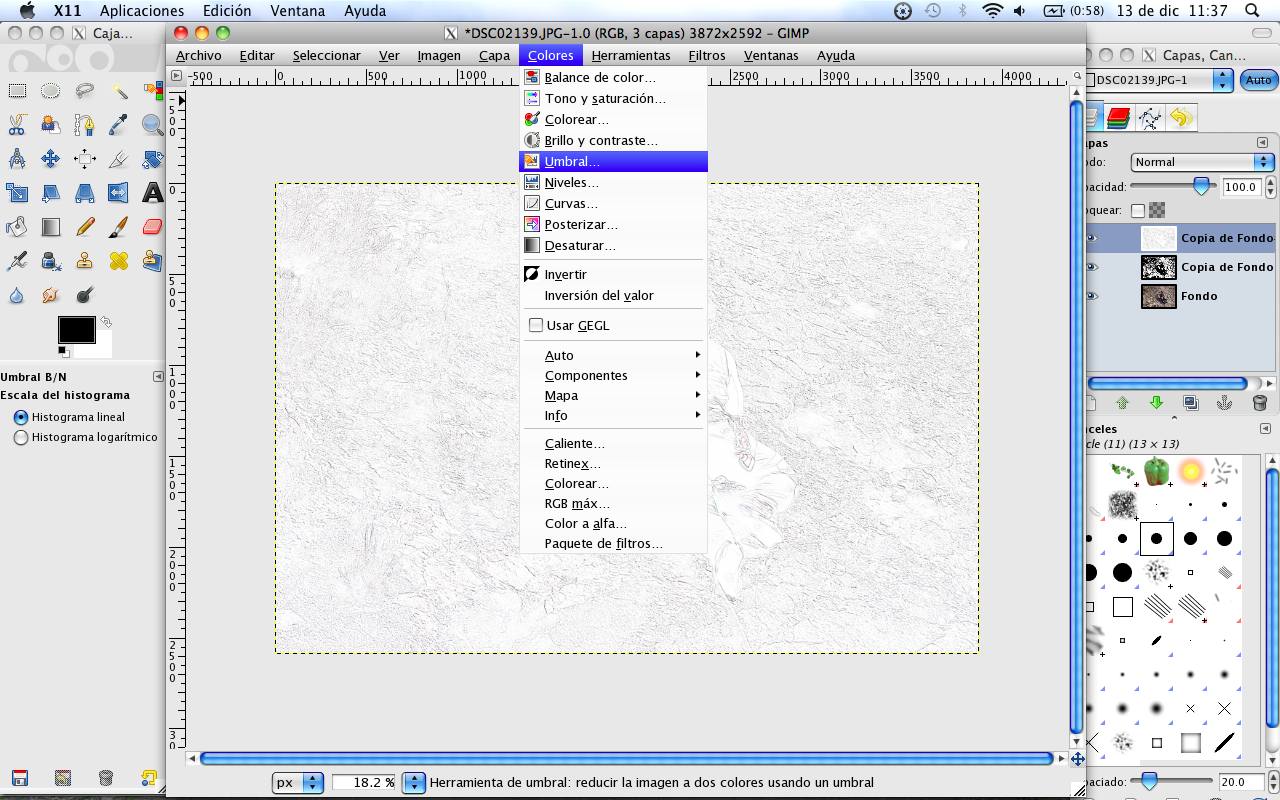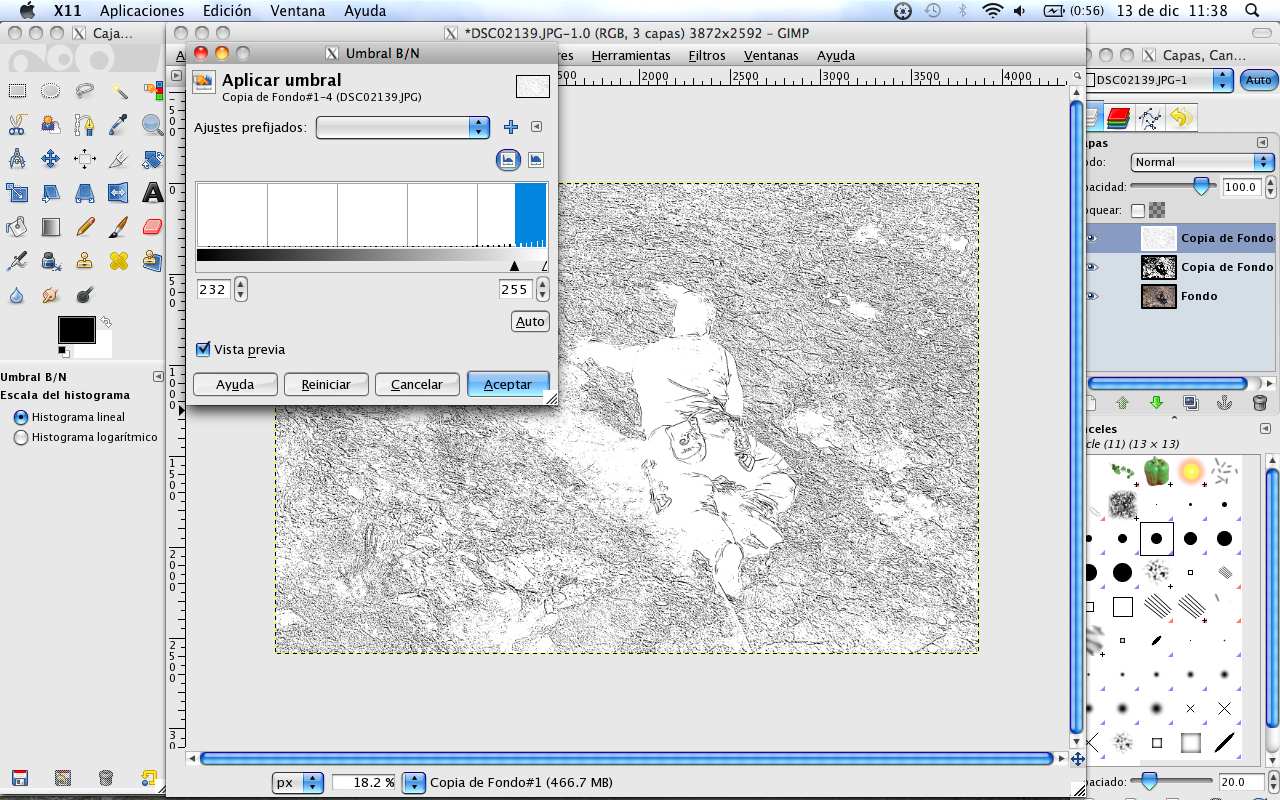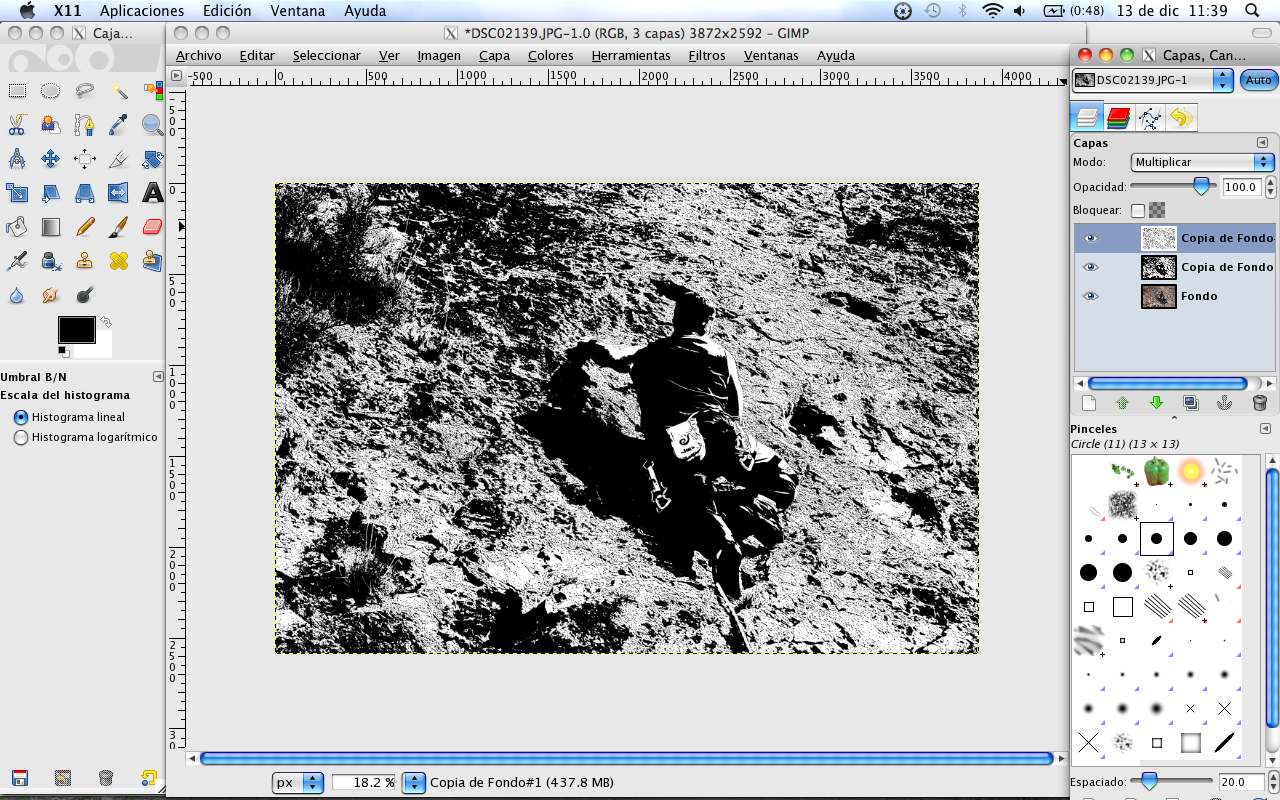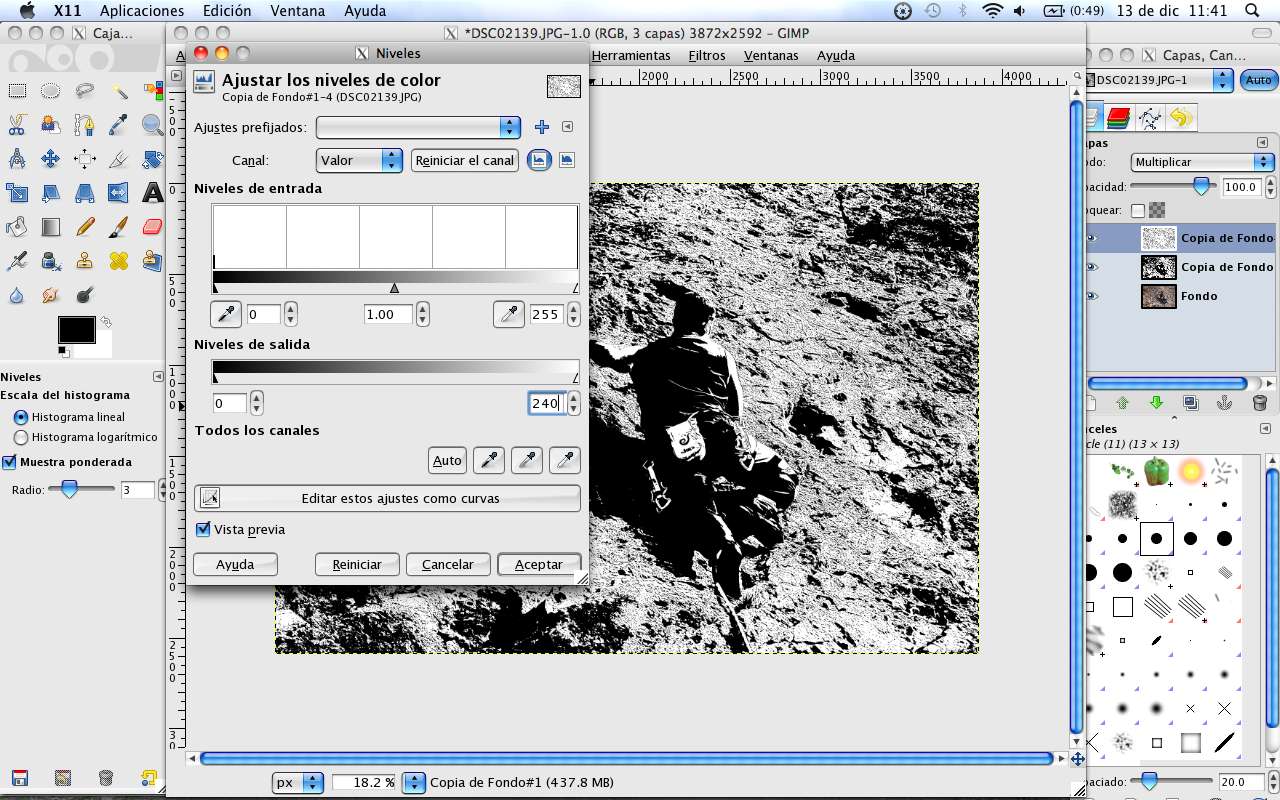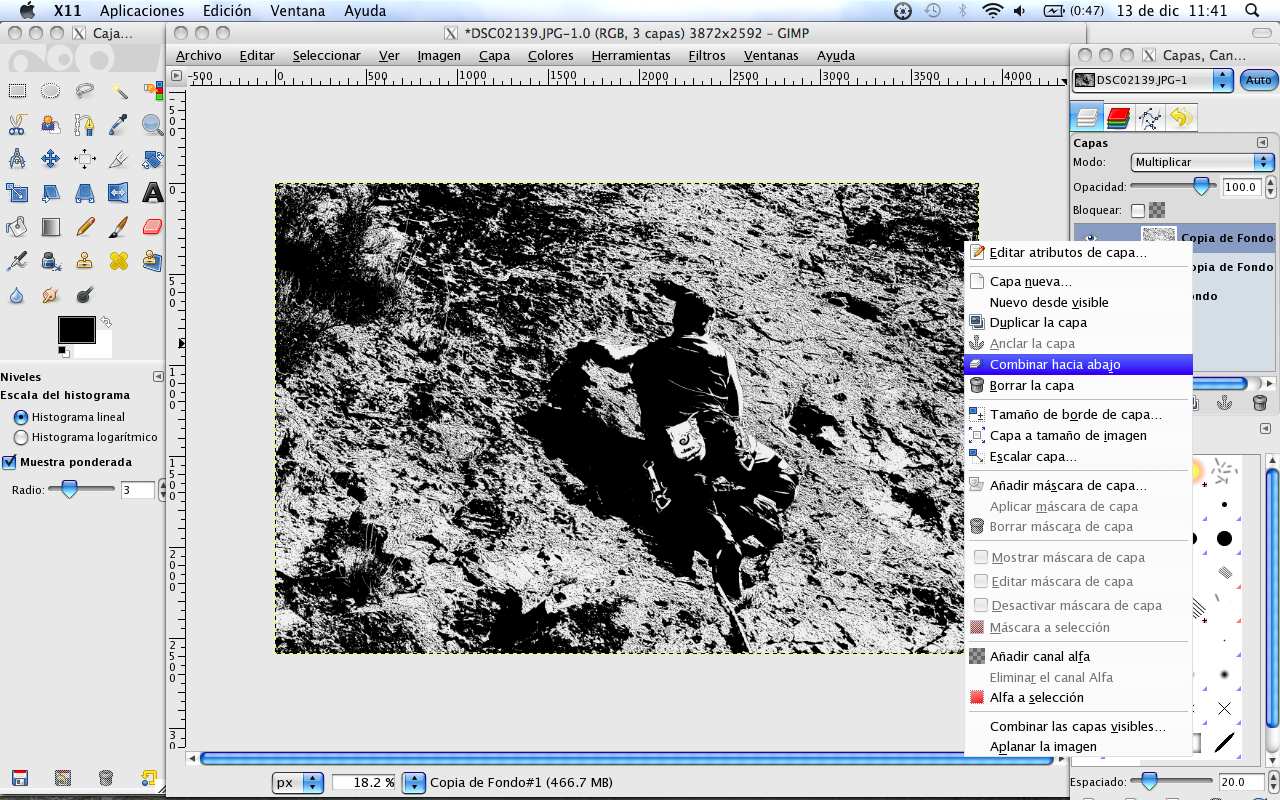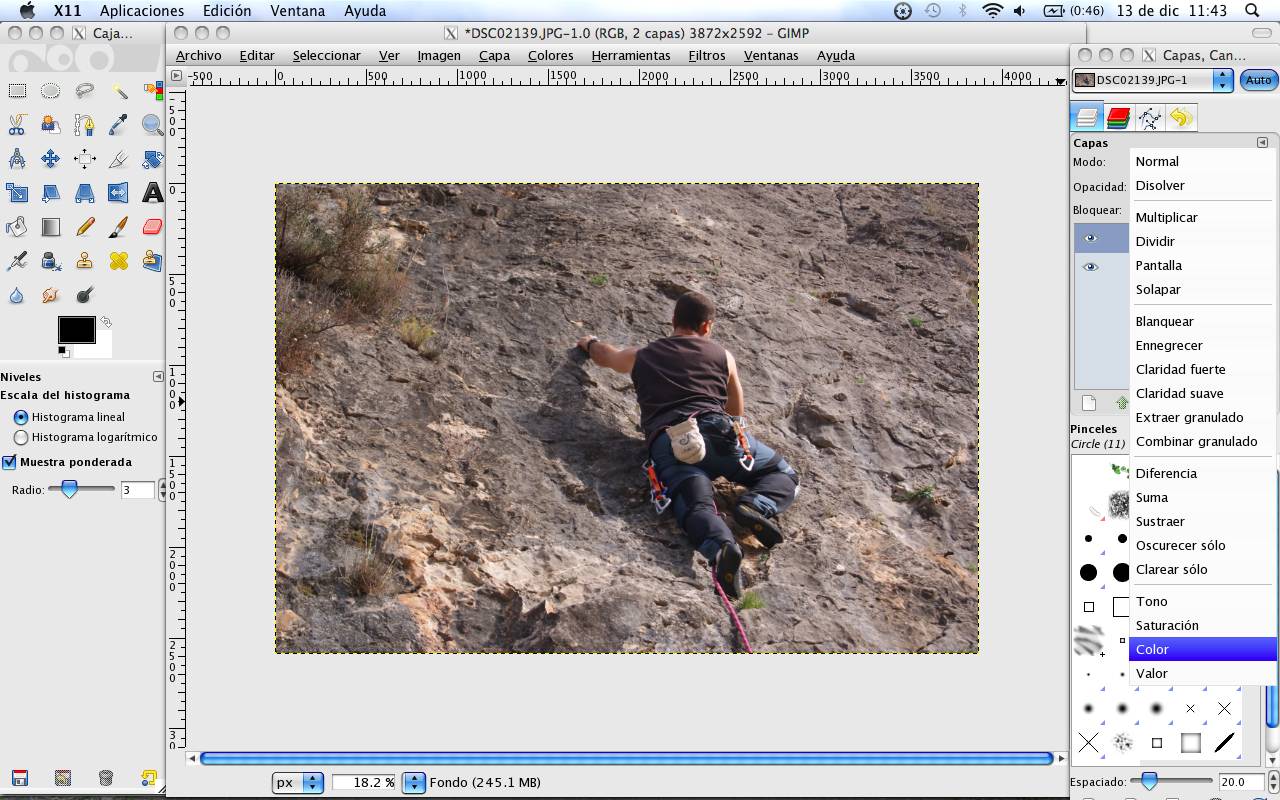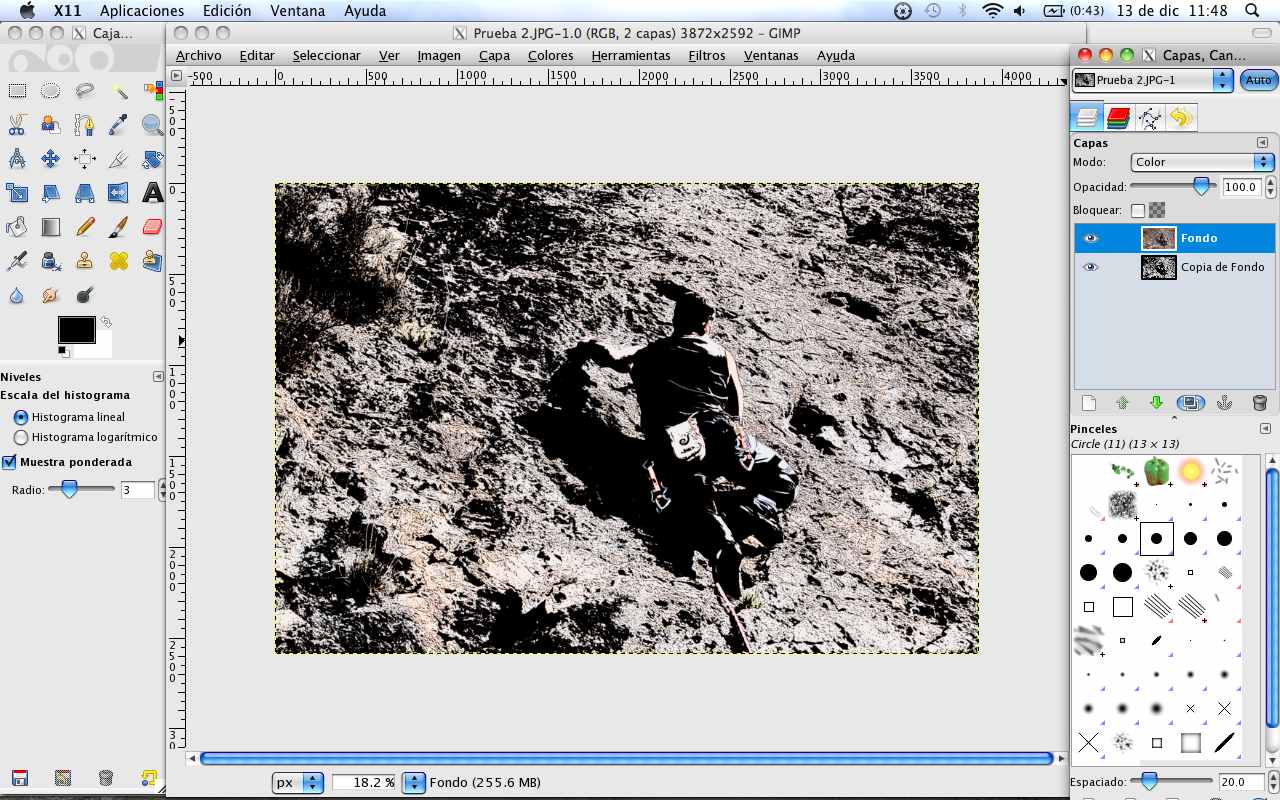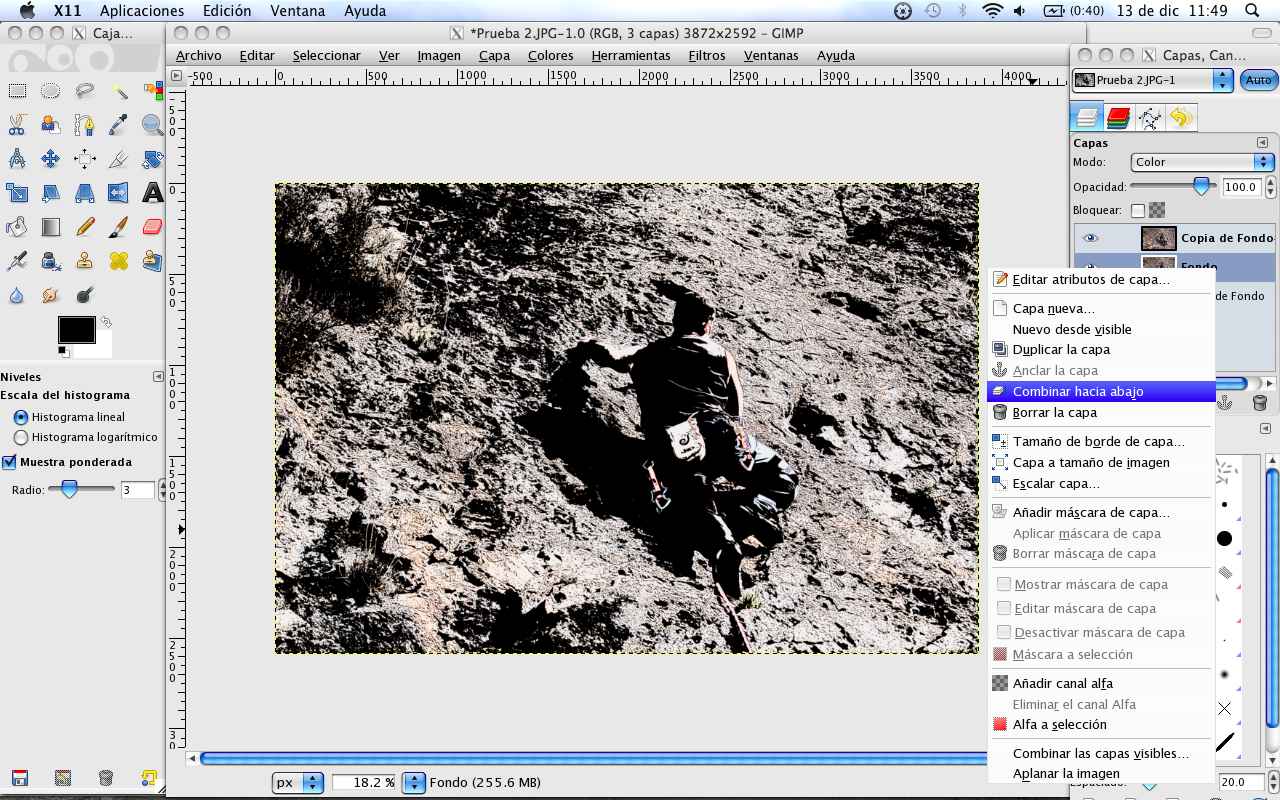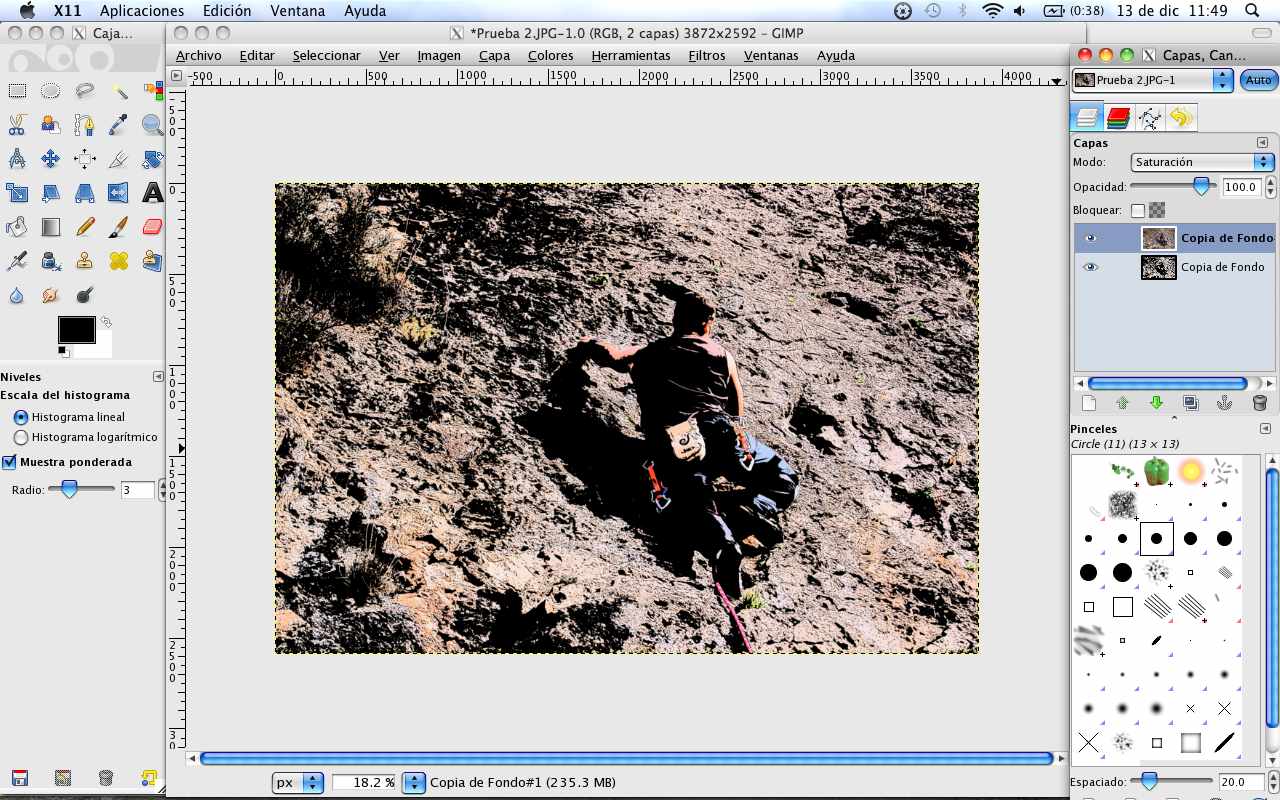LibreOffice.org Calc (o su variante casi idéntica OpenOffice Calc) es una hoja de cálculo, muy similar a Excel de Microsoft, pero de código abierto, gratuito y que te permite trabajar en su propio formato (.ods) o en formato Excel (.xls, .xlsx). Se trata también de un software multiplataforma, válido para Mac OS X, Windows, GNU/Linux...
La idea es que, al final de estos ejercicios y otros ejemplos que trabajaremos en clase, seáis capaces de manejar de forma autónoma y eficaz una hoja de cálculo. Empezaremos con ejercicios muy sencillos, a modo de repaso, para poco a poco, ir subiendo el nivel de las prácticas.
Cada ejercicio implica un archivo Calc, en formato .ods. Sólo cuelgo la base, obviamente la explicación va en clase y la ayuda también...Voy añadiendo las prácticas resueltas para que podáis comprobar posibles errores (si los hay..).
EJERCICIOS CALC
- Práctica 1. Operaciones sencillas (Aritméticas y no aritméticas).
- Práctica 2. Formato de números. (Misma base que el anterior pero modificando formatos).
- Práctica 3. Fórmulas sencillas (Sumatorio, mínimo, máximo o promedio).
- Práctica 4. Rellenar series (Aritméticas, geométricas, fechas, meses, constantes).
- Práctica 5. Solucionario (Pequeños autocompletables para practicar operaciones y formatos).
- Práctica 6. Ventas de barrios de Logroño (Otro ejercicio sencillo de repaso).
- Práctica 7. Cuentas clientela (Repaso de conceptos básicos).
- Práctica 8. Función SI (base con varios ejemplos sobre la función SI).
- Práctica 9. Notas de examen (otro ejemplo de función SI pero anidada).
- Práctica 10. Déficit de Comunidades Autónomas.
- Práctica 11. Emisión de factura.
- Práctica 12. Rosa de los vientos (Muy sencilla. Interesante para aprender a crear gráficos de red).
- Práctica 13. Gestión de almacén (repaso de todo lo anterior).
- Práctica 14. Vendedores.
- Práctica 15. Control de pedidos en almacén (explicación de la función BUSCARV).
- Práctica 16. Pedidos de vino (relaciones, SI, BUSCARV...).
- Práctica 17. Funciones (Mediana, Modo, Índice y Buscar).
- Práctica 18. Representación de funciones.
- Práctica 18b. Representación de funciones (II) (opcional).
- Práctica 19. Google Docs Hoja de Cáculo.
- Práctica 20. Tabaco.
- Práctica 21. Cálculo de la letra del DNI.
- Práctica 22. Macros.
- Práctica 23. Préstamos.
- Práctica 24. Resolución de problemas.
- Práctica 25. Formularios y filtros.
ENLACES INTERESANTES:
- Sencillísimo manual con los primeros pasos a dar en Calc. Creado por la Universidad de Málaga.
- Gran blog dedicado exclusivamente a postear tutoriales sobre Calc.
- Diferencias entre Calc y Excel (archivo pdf).
- Si quieres descargar LibreOffice de forma completamente gratuita de forma segura desde su propia web pincha aquí.
- Si prefieres descargar Openoffice de forma completamente gratuita de forma segura desde su propia web pincha aquí.